ABB机器人实用手册.docx
《ABB机器人实用手册.docx》由会员分享,可在线阅读,更多相关《ABB机器人实用手册.docx(34页珍藏版)》请在冰豆网上搜索。
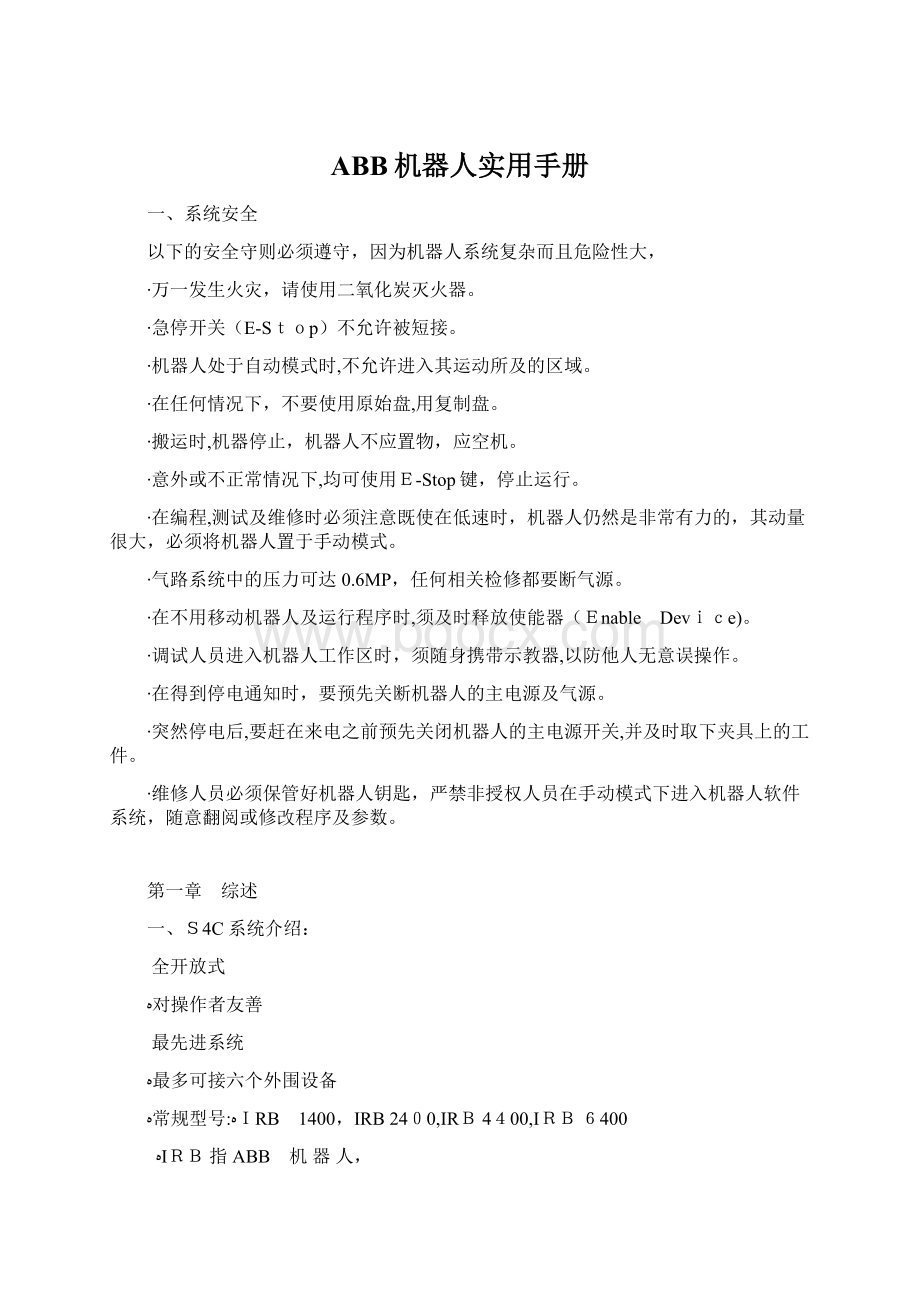
ABB机器人实用手册
一、系统安全
以下的安全守则必须遵守,因为机器人系统复杂而且危险性大,
∙万一发生火灾,请使用二氧化炭灭火器。
∙急停开关(E-Stop)不允许被短接。
∙机器人处于自动模式时,不允许进入其运动所及的区域。
∙在任何情况下,不要使用原始盘,用复制盘。
∙搬运时,机器停止,机器人不应置物,应空机。
∙意外或不正常情况下,均可使用E-Stop键,停止运行。
∙在编程,测试及维修时必须注意既使在低速时,机器人仍然是非常有力的,其动量很大,必须将机器人置于手动模式。
∙气路系统中的压力可达0.6MP,任何相关检修都要断气源。
∙在不用移动机器人及运行程序时,须及时释放使能器(Enable Device)。
∙调试人员进入机器人工作区时,须随身携带示教器,以防他人无意误操作。
∙在得到停电通知时,要预先关断机器人的主电源及气源。
∙突然停电后,要赶在来电之前预先关闭机器人的主电源开关,并及时取下夹具上的工件。
∙维修人员必须保管好机器人钥匙,严禁非授权人员在手动模式下进入机器人软件系统,随意翻阅或修改程序及参数。
第一章 综述
一、S4C系统介绍:
全开放式
ﻩ对操作者友善
最先进系统
ﻩ最多可接六个外围设备
ﻩ常规型号:
ﻩIRB 1400,IRB2400,IRB4400,IRB6400
ﻩIRB指ABB 机器人,
ﻩﻩ第一位数(1,2,4,6)指机器人大小
ﻩ第二位数(4)指机器人属于S4或S4C系统。
ﻩ无论何型号,机器人控制部分基本相同。
IRB1400:
承载较小,最大承载为5kg,常用于焊接。
ﻩIRB2400:
承载较小,最大承载为 7kg,常用于焊接。
IRB4400:
承载较大,最大承载为60kg 常用于搬运或大范围焊接。
ﻩIRB 6400:
承载较大,最大承载为200kg,常用于搬运或大范围
焊接。
二、机器人组成:
ﻩ
机器人由两部分组成:
Controller:
ﻩ控制器。
Manipulator:
机械手。
操作人员通过示教器和操作盘操作机器人。
左边是示教器(Teach Pendant)。
右边是操作盘 (Operator’s Panel) 。
1、机械手(Manipulator)
∙由六个转轴组成空间六杆开链机构,理论上可达空间任何一点。
∙六个转轴均有AC伺服电机驱动,运动精度(综合)达正负0.05mm至正负
0.2mm。
每个电机后均有编码器。
∙有一个手动松闸按钮,用于维修时使用。
∙机器人必须带有24VDC。
(机器人配置)
∙带有串口测量板,测量板带有六节1.2V的锂电池,起保存数据作用。
六根轴的名称及运动方式:
Axis1:
一轴。
Axis2:
二轴。
Axis3:
三轴。
Axis4:
四轴。
Axis5:
五轴。
Axis6:
六轴。
2、控制系统:
(Controller)
Mains Switch:
ﻩ主电源开关。
TeachPendant:
ﻩ示教器。
Operator’sPanel:
操作盘。
Diskdrive:
ﻩﻩ磁盘驱动器。
S4系统机器人控制箱有两种型式:
ﻩﻩ
ﻩﻩ1700⨯915⨯530mm
ﻩ1300⨯915⨯530mm
ﻩS4C系统机器人控制箱有两种型式:
1300⨯915⨯530mm
950⨯800⨯540mm
3、外围:
∙操作面板
∙示教板
∙软盘驱动器
∙计时器
∙打印插口
∙电源开关
∙动力电缆ﻩ
∙信号电缆
操作盘功能介绍
MOTORSON:
马达上电。
Operatingmodeselector:
操作模式选择器。
AUTOMATIC:
自动模式。
用于正式生产,编辑程序功能被定。
MANUALREDUCEDSPEED:
手动减速模式。
用于机器人编 程测试。
MANUALFULLSPEED:
手动全速模式。
只允许训练过的人员在测试程序时使用ﻩﻩﻩ。
一般情况下,不要使用这种模式。
Dutytimecounter:
机械手马达上电,刹车释放的总时间。
三、软件系统(RoborWare):
∙RoborWare是ABB提供的机器人系列应用软件的总称
∙RoborWare目前包括BaseWare.BaseWareOption.ProcessWare,
∙DeskWare,FactoryWare五个系列,
∙每个机器人均配有一张IRB或Key盘,若干张系统盘和参数盘,
∙根据每台机器人工作性质另外有应用软件选项盘。
∙除IRB盘或Key盘为每台机器人特有其他盘片通用。
四、手册:
∙UserGuideﻩﻩ用户手册介绍如何操作
∙Product Manulﻩ产品手册介绍如何维修
∙RAPIDRefurenceﻩ编程手册介绍如何编程
∙InstatlationManul安装手册介绍如何安装
第二章示教器功能介绍
Emergencystopbutton(E-Stop):
急停开关。
Enablingdevice:
ﻩ使能器。
Joystick:
ﻩﻩﻩ操纵杆。
Display:
ﻩﻩﻩ显示屏。
窗口键
Jogging操纵窗口:
手动状态下,用来操纵机器人。
显示屏上显示机器人相对位置及坐标系。
Program编程窗口:
手动状态下,用来编程与测试。
所有编程工作都在编程窗口中完成。
Input/Outputs输入/输出窗口:
显示输入输出信号表。
显示输入输出信号数值。
可手动给输出信号赋值。
Misc.其他窗口:
包括系统参数、服务、生产以及文件管理窗口。
导航键
List:
将光标在窗口的几个部分间切换。
(通常由双实线分开)
Previous/NextPage:
ﻩ翻页。
UpandDownarrows:
上下移动光标。
Leftand Right arrows:
ﻩ左右移动光标。
运动控制键
MotionUnit:
选择操纵机器人或其它机械单元(外轴)。
手动状态下,操纵机器人本体与机器人所控制的其他机械装置(外轴)之间的切换。
MotionType:
选择操纵机器人的方式是沿TCP旋转还是线性移动TCP。
手动状态下,直线运动与姿态运动切换。
直线运动指机器人TCP沿坐标系X、Y、Z轴作直线运动。
姿态运动指机器人TCP在坐标系空间位置不变,机器人六根转轴联动改变姿态。
Motion Type:
单轴操纵选择,操纵杆只能控制三个方向需切换。
ﻩﻩ第一组:
1、2、3轴
第二组:
4、5、6轴
Incremental:
减速操纵ON/OFF
其它键
Stop:
ﻩ停止键,停止程序的运行。
Contrast:
调节显示器对比度。
MenuKeys:
菜单键,显示下拉式菜单(热键)。
共有五个菜单键。
显示包含各种命令的菜单。
Functionkeys:
功能键,直接选择功能(热键)。
共有五个功能键。
直接选择各种命令。
Delete:
删除键。
删除显示屏所选数据。
ﻩ机器人上,所要删除任何数据、文件、目录等,都用此键。
Enter:
ﻩ回车键,进入光标所示数据。
自定义键
P1-P5:
这五个键的功能可由程序员自定义。
第三章手动操纵机器人
一、操作安全控制链
∙安全链是由机器人计算机控制电机上电的双回路。
∙在电机上电前,每一条回路的所有开关都必须闭合。
∙安全链中任何一个继电器断开,系统都将断开电机供电并吸合电机抱闸。
∙控制面板上的指示灯和示教器的I/O窗口均可显示上电状态。
绝对禁止对安全链进行任何形式的短接、定义或修改。
二、开机
1.旋转主电源开关由0-1, 即接通380V入力。
2.随后机器人自动进行自诊断,如果没有发现硬/软件故障,就会显示下面的开机画面。
但是自诊断不一定能查出有问题的硬件,而有时开机时发生的故障信息却是由于应用程序中有错误所造成的。
二、 手动操纵机器人
使动装置:
∙自动模式下不要按使动装置。
∙手动模式下,使动装置有三个位置。
∙起始为“0”,机器人马达不上电。
∙中间为“1”,机器人马达上电。
∙最终为“0”,机器人马达不上电。
1.
将操作模式选择器置于手动减速模式。
2.
切换至操纵窗口。
3.
检查运动控制键中的Motion unit, Motiontype的设置。
Unit:
运动单元,机器人或外轴。
最多可控制六个外轴。
ﻩIRB定义为机器人,外围设备自我定义。
Motion:
运动类型。
Linear:
直线运动。
机器人工具姿态不变,机器人沿坐标轴直线移动。
选择不同坐标系,移动方向将改变。
Reorient:
方位运动。
机器人工具中心点(TCP)不变,机器人沿坐标轴转动。
Axes(Group1,2):
单轴运动。
Coord:
选择坐标系。
World大地坐标系。
ﻩBase基础坐标系。
Tool工具坐标系。
ﻩWobj工件坐标系。
Tool:
工具选择。
自我定义。
Wobj:
工件坐标系选择。
自我定义。
Joysticklock:
操纵杆方向锁定。
Incremental:
速度选择。
ﻩNo(Nomal正常)
Small(慢)
Medium(中等)
Large(快)
User(用户自定义)
4.选择所需的座标系(Coord)。
右面是Joystickdirection(操纵杆)摇动的方向与 World 座标系的对应关系。
机器人可以建立的座标系有“World座标系”,“Base座标系”,“Tool座标系”,“Wobj工件坐标系”,“Wirst腕坐标系”等。
其相互关系如下:
World座标系:
Base座标系:
Tool座标系:
选择机器人所安装的工(夹)具(Tool)。
如果要以TCP(ToolControl Point)为中心旋转,其操纵方向为。
如果要进行单轴操纵,其操纵方向为
第四章 自动生产操纵
一、开机上电,将操作模式选择器置于减速手动模式。
二、调入程序
ﻩRAPID语言所编写的简单程序都是由三个最基本的部分组成。
Program:
ﻩ程序。
Mainroutine:
主程序,主程序必不可少并总是程序执行的起点。
Subroutine:
ﻩ子程序。
Programdata:
程序中所使用的数据。
以下利用系统磁盘“Controllerparmenters”中,\Demo目录下的练习程
序“Exercise.prg”,说明如何调入程序。
1.切换至编程窗口。
如果内存中没有程序,就会显示以下窗口。
ﻩ
2.将磁盘插入磁盘驱动器。
3.按下File菜单键并选择1.Open选项。
4.系统将显示以下窗口,可以通过Unit功能键在磁盘驱动器和RAM驱动器中切换以找到所需程序。
5.经普通的目录操作找到并选择好程序后按OK功能键,即调入程序,调入时机器人操作系统同时进行程序的语法检查和编译,对有错误的程序会给出相应的信息。
根据系统版本的不同,下面的窗口可能会跳过。
6.再按回车键即会显示程序内容。
三、启动程序
1.如果当前是在其它窗口的,请用窗口键切换到编程窗口。
2.按Test功能键,进入编程测试窗口。
3.PP(程序运行指针)至关重要,它指示出一旦启动程序,程序将从哪里起执行。
Start:
连续执行程序。
FWD:
单步正向执行程序。
BWD:
ﻩ单步逆向执行程序。
Instr->:
切换到编程编写窗口。
4.利用导航键中的List键切换到窗口的上半部,更改程序测试时的机器人运动速度(以百分比表示)。
5.按下使能器不放,再按下Start或FWD功能键即可运行程序。
四、停止程序
∙按下停止键即停止程序的运行,注意:
正常情况下应该用这种方法停止程序的运行,不要靠释放使能器强行终止运行。
五、自动运行
1.将操作模式选择器置于自动模式。
2.按下OK功能键进入生产窗口。
Programname:
程序名。
Routinename:
ﻩ子程序名。
Programpointer:
ﻩ程序运行指针。
3.按下操作盘上的“MOTORON”按钮,令马达上电。
4.按下Start或FWD功能键即可运行程序。
六、错误信息
∙
无论何时何种错误,一旦发生,系统会立即弹出错误信息窗口。
Errorcodenumber:
ﻩ对应每个错误系统给出的唯一的错误代码。
Category oferror:
ﻩ错误类別。
Reasonforerror:
ﻩ错误发生的原因。
Messagelog:
ﻩﻩﻩ记录错误发生的时间,简单的原因。
按下Check功能键还能看到系统提供的排除该错误的方法和建议。
七、关机
注意:
机器人所有的输出信号都会因关机而消失,夹具上的工件可能
因此而掉下来。
1.首先停止程序的运行。
2.然后旋转主电源开关由1-0,切断380V入力。
建议:
除非停电不要关机,这样能保证后备电池的寿命。
第六章、文件管理
一、打开文件管理窗口:
在250mm/s手动状态下/其他窗口/FileManger/回车,出现文件管理窗口
ﻩﻩﻩ
Directoryﻩ子目录
Programﻩﻩ程序
Program Moduelﻩﻩ模块
Upﻩﻩ使屏幕回到上一层子目录
二、格式化磁盘:
文本编辑窗口
1.在250mm/s手动状态下/其他窗口/FileManager/Options/Format/回车
2./(切换键/定义名称/OK/切换键/)选择格式化磁盘flp1/OK
∙Format一张盘片需一分钟,注意不要Formatram1disk。
3.按切换键,回车键后,进入文本编辑窗口,可输入名称,输入错误,用删除键删除,输入完毕按OK键。
∙Cancel键小心使用,会自动切换到前一个窗口,造成白输入。
第七章编程与测试
一、程序的组成:
应用程序是由三个不同部分组成:
1.一个主程序。
2.几个子程序(例行程序)。
3.程序数据。
除此之外,程序储存器还包括系统模块。
USER模块与BASE模块在机器人冷启动后自动生成。
二、编程窗口:
1.File
Openﻩﻩ 打开一个现有文件。
ﻩ Newﻩ 新建一个程序。
ﻩ Saveprogramﻩ存储更改后的现有程序。
ﻩSave programasﻩ存储一个新程序。
ﻩPrint......ﻩﻩ打印程序。
ﻩPrefenceﻩﻩ 定义用户化指令集。
ﻩ Checkprogramﻩ 检验程序。
光标会提示。
ﻩClose在工作内存中关闭程序。
ﻩSavemoduelﻩ存储更改后的现有模块。
在Moduel窗口)
Savemoduelasﻩ 存储一个新模块。
(在Moduel窗口)
∙打开一个现有文件:
编程窗口/File/Open/回车/选择文件/OK/进入指令编辑窗口。
∙新建一个程序:
编程窗口/File/New/回车/进入文件编辑窗口,输入文件名/OK/进入指令编辑窗口。
ﻩ
2.Edit
Cutﻩﻩ剪切。
注意可能丢失指令。
Copyﻩ 复制。
Pasteﻩﻩ粘贴,将剪切或复制的指令粘贴。
Gototopﻩﻩ将光标移至顶端。
Gotobuttom将光标移至末端。
Markﻩﻩ定义一块,涂黑部分。
Changeselocted修改指令。
可直接选到位打回车。
Showvalueﻩ输入数据。
可直接选到位打回车。
Modposﻩﻩ 修改机器人位置。
功能键上有。
Search...... 寻找指令,程序复杂时很有用。
3.功能键:
Copy、Paste、Modpos在Edit中可以找到。
Test 为编程与测试切换键。
IPLhide分为IPL1与IPL2。
ﻩIPL1为指令目录。
IPL2中有Mostcommt1、Most commt2、
Mostcommt3为用户化定义指令,在FilePreference中定义。
三、基本运动指令:
MoveLp1,v100,z10,tool1;
MoveL:
线性运动。
(Linear)
MoveJ:
关节轴运动。
(Joint)
MoveﻩC:
圆周运动。
(Circular)
ﻩ p1:
ﻩﻩ目标位置。
ﻩv100:
规定在数据中的速度。
z10:
规定在转弯区尺寸。
tool1:
ﻩ工具。
(TCP)
在光标指在此指令时,打回车,再按OptArg键,可选择参变量。
ﻩ
〔 \Conc 〕
协作运动。
机器人未移动至目标点,已经开始执行下一个指令。
〔ToPoint〕
在采用新指令时,目标点自动生成*。
〔\V〕
定义速度mm/s。
ﻩ〔\T〕
定义时间s。
不管速度只考虑时间。
〔\Z〕
定义转弯区尺寸mm。
〔\Wobj〕ﻩ
采用工件系坐标系统。
速度选择:
mm/s
∙将光标移至速度数据处,回车,进入窗口。
选择所需速度.
∙vmax速度为v5000,可自定义速度。
∙最大可定义至v7000,但机器人未必能达到。
转弯区尺寸选择:
mm
∙将光标移至转弯区尺寸数据处,回车,进入窗口。
∙选择所需转弯区尺寸,可自定义。
∙fine指机器人TCP达到目标点,在目标点速度降为零。
机器人动作有停顿,焊接时必须用。
∙zone指机器人TCP不达到目标点,机器人动作圆滑、流畅。
为了精确确定p1、p2、p3、p4点,可以采用函数offs,反馈一个参变量。
offs(p,x,y,z)代表一个离p1点X轴偏差量为x,Y轴偏差量为y,Z轴偏差量为z的点。
将光标移至目标点,回车,选择Func,采用切换键选择所用函数。
MoveCp1,p2,v100,z1,tool1;
ﻩ
ﻩ
ﻩ
ﻩ
ﻩﻩ
ﻩﻩ ﻩ
ﻩ
∙
画一个半径为80mm的圆:
MoveJp0,v500,z1,tool1;
MoveL offs(p,80,0,0),v500,z1,tool1;ﻩ
MoveCoffs(p,0,80,0),offs(p,-80,0,0),v500,z1,tool1;ﻩ
MoveCoffs(p,0,-80,0),offs(p,80,0,0),v500,z1,tool1;
MoveJ p0,v500,z1,tool1;
四、输入输出群指令:
∙do指机器人输出信号。
∙di指输入机器人信号。
∙输入输出信号有两种状态,1为接通,0为断开。
Setdo1;ﻩﻩ将一个输出信号赋值为1。
Reset do1;ﻩ将一个输出信号赋值为0。
WaitDIdi1/maxtime:
=5/Timeflag:
=flag1;
等待输入信号Di1值为1,等待时间为5秒,5秒内得到相应信号则执行下一句指令,并将flag1置为flase。
超过5秒未得到相应信号则将flag1置为ture,不执行下面的指令,并显示相应信息。
∙最大等待时间单位为秒,最大等待时间为五分钟。
Wait Untildi=1;
等待一个输入信号值为1,才执行下一行指令。
五、通信指令(人机对话):
TPERASE;ﻩﻩﻩ清屏指令。
ﻩTPWRITE书写指令。
TPWRITE“ABB ”;显示ABB。
ﻩTPWRITEABB;ﻩﻩ 显示所赋于ABB的值。
ﻩTPReadnum“reg1”;
ﻩ在示教板上赋予机器人变量数据。
ﻩWaitTime3;ﻩﻩ
等待一断时间,再执行下一行指令。
时间单位为秒。
六、程序流程指令:
ﻩIF判断执行指令。
ﻩIF< exp >THENﻩ 符合<exp>条件,
ﻩ“Yes-part”ﻩﻩ执行“Yes-part”指令。
ﻩENDIF
ﻩIF条件,
ﻩ“Yes-part”ﻩﻩﻩ执行“Yes-part”指令。
ELSEﻩﻩﻩﻩ不符合条件,
ﻩ“ Not-part ”ﻩﻩ 执行“Not-part” 指令。
ENDIF
ﻩ IF THENﻩﻩ 符合条件,
ﻩ“ Yes-part1”ﻩ 执行“Yes-part1”指令。
ELSEIF< exp2 >THEN符合<exp2>条件,
“ Yes-part2 ”ﻩﻩ执行“Yes-part2”指令。
ﻩELSEﻩﻩ 不符合ﻩ“Not-part”ﻩﻩﻩ执行“Not-part”指令。
ENDIF
ﻩWHILE 循环至不满足条件后,执行ENDWHILE 以下指令。
ﻩWHILEreg1<5DOﻩ循环至符合条件reg1>5,
reg1:
=reg1+1;ﻩﻩ才执行ENDWHILE后指令。
ENDWHILE应ﻩﻩ避免进入死循环。
七、其他常用指令:
:
=赋值指令。
ﻩABB:
=5;
ABB:
= reg1+reg3;
ﻩABB :
= “WELCOME ”;
ProcCall;ﻩ调用一个例行程序指令。
八、测试
1.手动减速状态/编程窗口/File/CheckProgram
∙检查程序语法
2.
编程窗口/Test
∙切换至程序测试窗口
ﻩStartﻩﻩ启动程序,机器人按程序指令运行。
ﻩFWDﻩﻩ机器人按程序指令顺序向前运行一个指令。
ﻩﻩﻩ 通过程序指针与光标确定当前指令行。
BWD机器人按程序指令顺序向后运行一个指令。
ﻩ通过程序指针与光标确定当前指令行。
Modpos修正机器人运行位置。
ﻩInstr>ﻩ切换至指令窗口。
3.选择运行模式:
在测试窗口按切换键。
∙Contﻩﻩ连续运行,程序执行完毕,自动循环执行。
∙Cycleﻩ 单次运行,程序执行完毕,自动停止。
4.选择运行速度:
∙100%为程序内定速度或250mm/s。
∙-%、+%在1%至5%之间以1%递增或递减。
∙-%、+%在5%至100%之间以5%递增或递减。
∙运行速度调整可在程序运行时同步进行。
∙在焊接中,只改变空行程速度,焊接速度不变。
5.按Special/Move……/选择程序测试起点
∙PP “》”指针(待执行指令)ﻩﻩ
∙Courseﻩﻩ光标(黑色背景部分)
6.电机上电(Enable)/FWD或Start开始程序测试。
∙可选择Special/simulate/add 进行电机断电方式测试(机器人不动)
∙机器人将按程序运行,注意安全。
7.修正工作点。
∙将光标移动到需要修正的工作点上按 Modpos 键修正工作点。